CAD绘图过程中怎么随意设置显示栅格和删格点阵捕捉?
时间:2015-11-24 20:57:24
收藏:0
阅读:745
显示栅格:在画图是,方便对象的对齐且可以比较直观显示对象之间的距离。显示栅格点阵捕捉:可以用来设置鼠标移动的固定步长。
显示删格:
1、单击CAD屏幕下方的【删格】按钮。

2、右键单击【栅格】按钮,选择【设置】,构选【启用栅格】就可以显示删了,并可以在该设置面板中设置删格的水平距离和竖直距离。
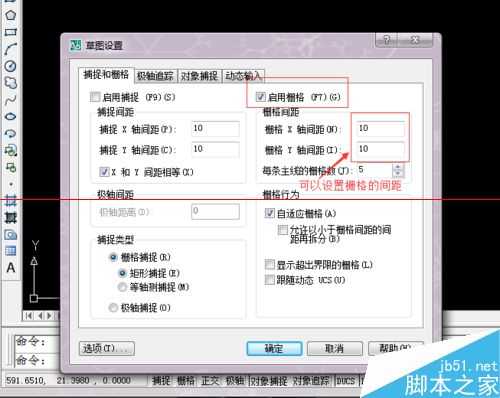
3、设置删后的显示结果,如图。
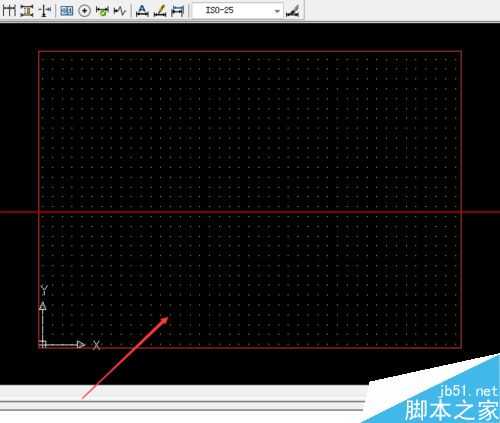
4、如果需要快速关闭或显示删格,可使用快捷键F7切换,可以直接右键单击【栅格】,选择【开】或【关】按钮切换。
显示删格点阵捕捉:
1、单击CAD屏幕下方的【捕捉】按钮。

2、右键单击【捕捉】按钮,选择【设置】,构选【启用捕捉】就可以显示删了,并可以在该设置面板中设置删格的水平距离和竖直距离。
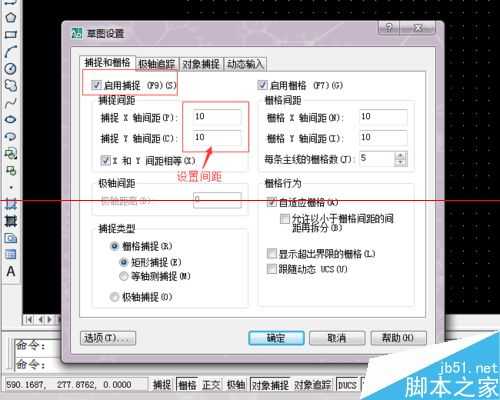
3、设置删后的显示结果,如图。
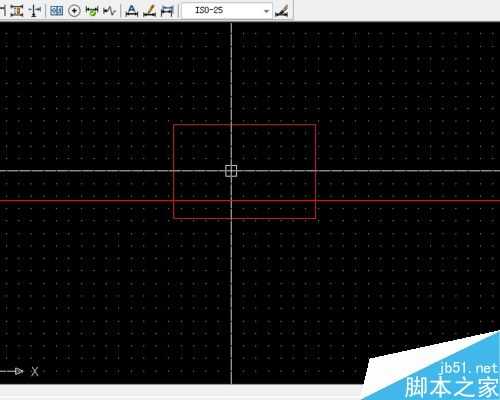
4、如果需要快速关闭或显示删格,可使用快捷键F9切换,也可以直接右键单击【捕捉】,选择【启用栅格捕捉】或【关】按钮切换。
注意事项:栅格是不能被打印出来的。
原文:http://www.jb51.net/autocad/340287.html
评论(0)
